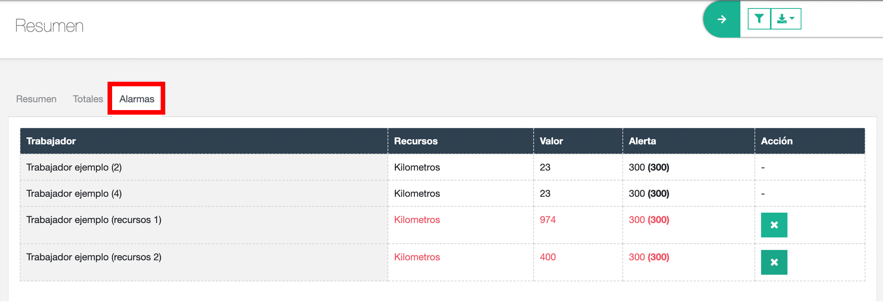A través del Menú RECURSOS>RESUMEN en la pestaña Resumen (en rojo en la parte superior izquierda de la imagen que se acompaña), se visualizan entre las fechas que se indiquen (en la imagen entre el 01/07/2022 a 31/07/2022) los recursos de los trabajadores (con independencia de quién haya añadido el recurso), el estado de los recursos, es decir, si está validado y si está exportado a nómina.
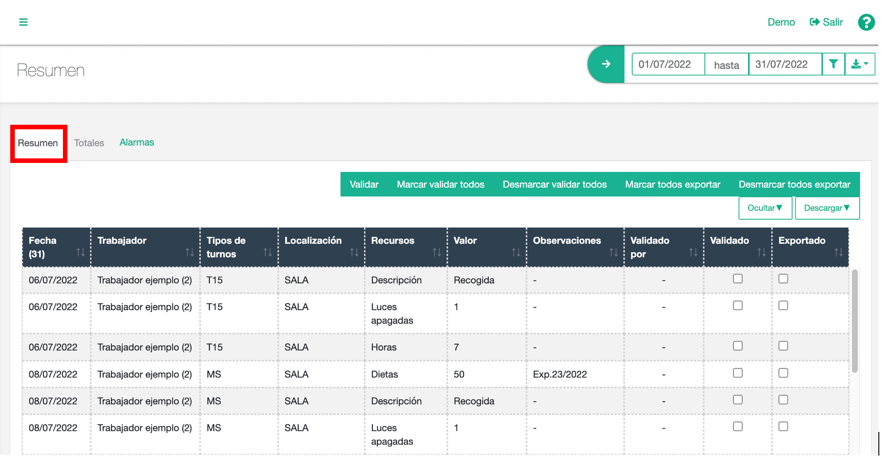
Para que los recursos informados por el trabajador (consulta en el Manual) y/o por el administrador puedan exportarse como variable de nómina es obligatorio que el recurso esté validado.
Validación de recursos
Para validar un recurso (solo el administrador tiene esta función):
1.- Marcar uno a uno los recursos que se desean validar en la columna “Validado”.
2.- Marcar la opción “Marcar validar todos”.
3.- Cualquiera que sea la forma de marcar el check la columna “Validado” (punto 1 y 2 anterior), marcar la opción “Validar”.
4.- Cómo se visualiza en la siguiente imagen, se visualizan los recursos entre el 01/07/2022 a 31/07/2022 de un trabajador en concreto (accede al ejemplo), con los recursos “Dietas y Kilómetros” con el check “Validado” marcado.
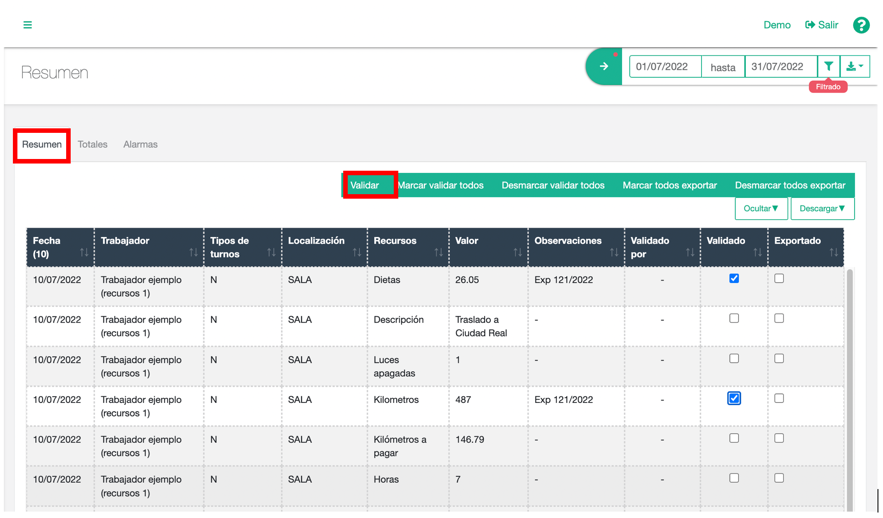
5.- Una vez se marque la opción “Validar” (en rojo en la pantalla anterior), se debe “Aceptar”
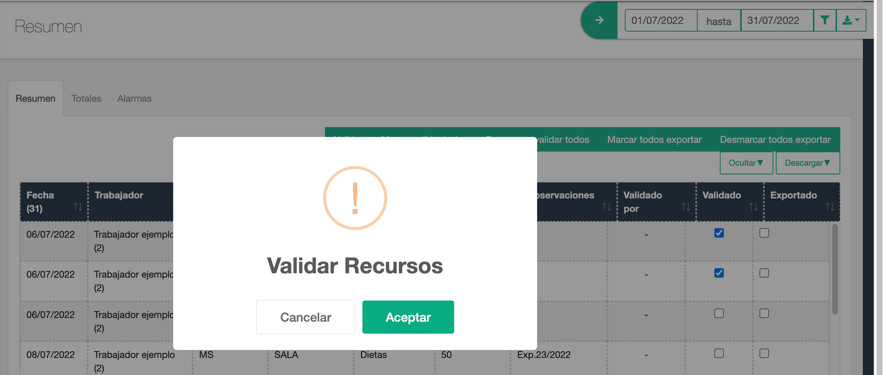
6.- Una vez se acepta, se visualiza en la columna “Validado por” el nombre del administrador que ha validado el recurso.
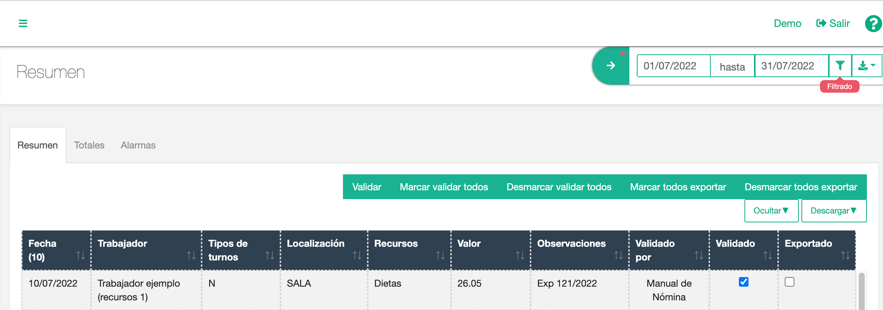
7.- Solo los recursos validados pueden exportarse como variable de nómina, por esta razón el efecto que produce es la imposibilidad de modificarlo por parte del trabajador. Al entrar en el recurso en el cuadrante, los recursos “Dietas” y “Kilómetros” no pueden modificarse.
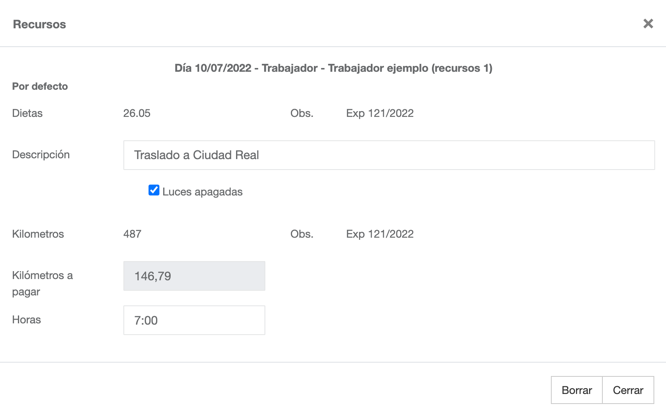
8.- Para “desvalidar un recurso” se debe desmarcar el check de la columna “Validado” y marcar la opción “Validar”. En este ejemplo, se desmarca el recurso “Kilómetros”.
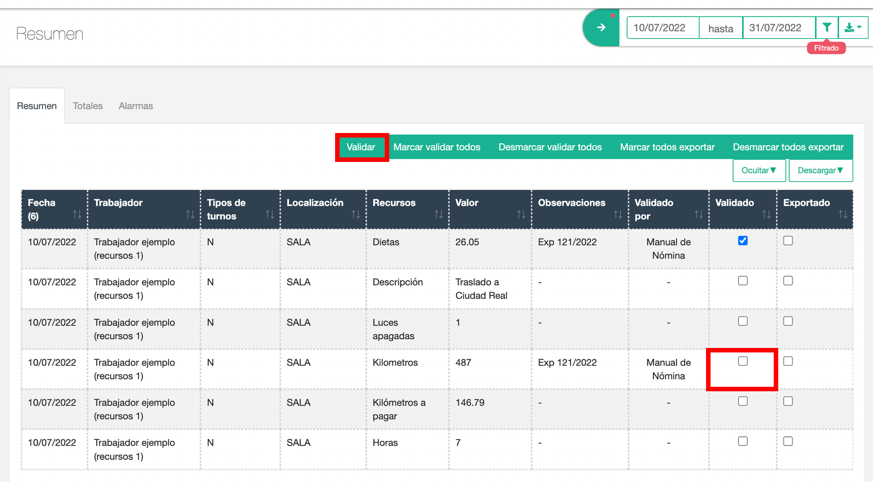
9.- Se disponen de filtros específicos tanto por el nombre del recurso como el estado (sin validar, validado o exportado).
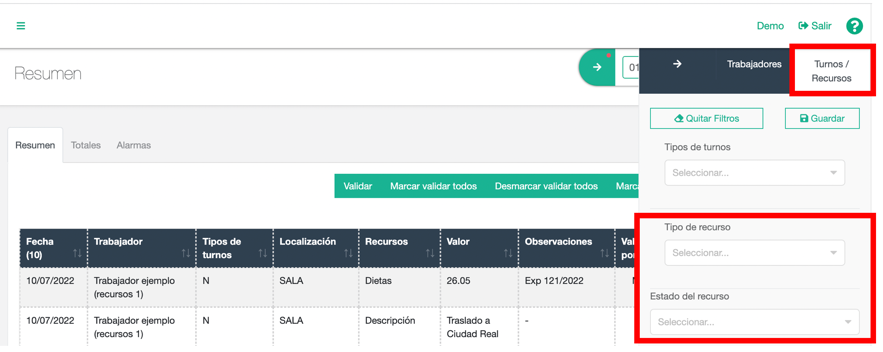
Exportación de recursos a nómina
Como ya se ha indicado en varias ocasiones en este Manual, uno de los principales uso del módulo de Recursos es el abono de variables como las dietas y/o el kilometraje. Accede al Manual de Nóminas.
El efecto de la exportación a nómina (por cualquiera de los distintos métodos de exportación, incluida la actualización a través del api) es el marcado con el check en la columna “Exportado”.
En este ejemplo, solo las Dietas validadas del día 10 de julio tienen el check en la columna “Exportado”.
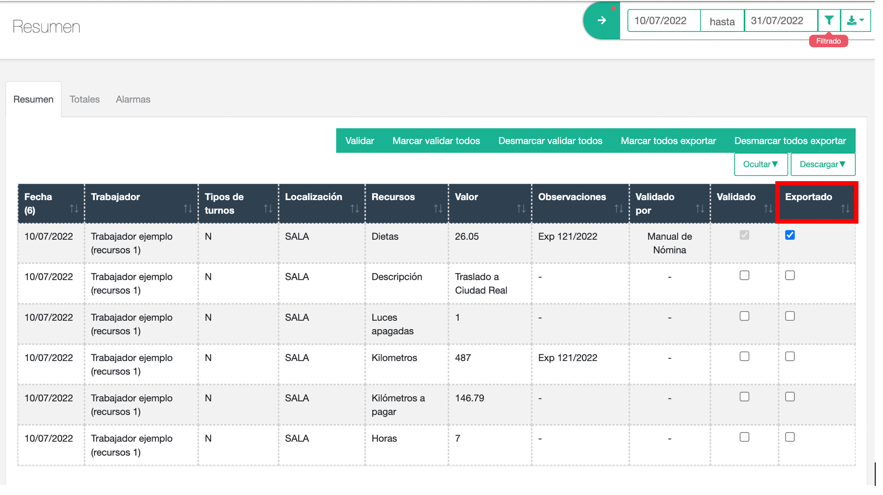
Totales
A través del Menú RECURSOS>RESUMEN en la pestaña Totales (en rojo en la parte superior izquierda de la imagen que se acompaña), se visualizan entre las fechas que se indiquen (en la imagen que se acompaña entre el 01/07/2022 a 31/07/2022) todos los recursos totalizados informados con independencia del estado.
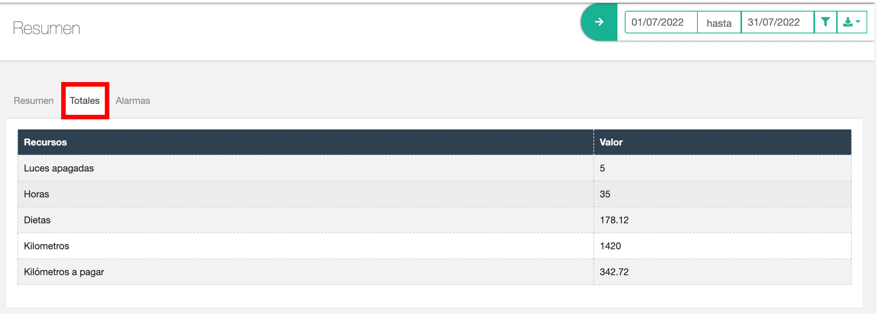
Alarmas
A través del Menú RECURSOS>RESUMEN en la pestaña Alarmas (en rojo en la parte superior izquierda de la imagen que se acompaña), se visualizan entre las fechas que se indiquen (en la imagen que se acompaña entre el 01/07/2022 a 31/07/2022) todos los recursos en los que se haya definido un límite. (Ver en el Manual).
En este ejemplo se visualiza los recursos tipo numérico (Kilómetros):
En este resumen se refleja:
-
Trabajador: El nombre de los trabajadores con el recurso informado con límite, en el caso de que esté superado el límite (en este caso 300 kilómetros) se visualiza en rojo.
-
Recursos: Nombre del recurso.
-
Valor: Suma los valores del recurso.
-
Alarma: Muestra el límite definido en la definición del recurso. Para incluir un límite a un recurso, consulta el Manual.
-
Botón de Acción: Desactiva la alarma, es decir, deja de visualizarse en rojo. No desaparece la alerta, porque el valor del límite aún ha sido superado por el valor total del recurso.